إرسال الصور من الكاميرا
قم بتشغيل الكاميرا لإرسال الصور المسجلة إلى جهاز متصل بواسطة Wi-Fi.
راجع الصفحات التالية للخطوات المشتركة لجميع الأجهزة.
 اتصال Wi-Fi: [عبر الشبكة] (
اتصال Wi-Fi: [عبر الشبكة] ( [عبر الشبكة])/[مباشر] (
[عبر الشبكة])/[مباشر] ( [مباشر])
[مباشر])
 إعدادات إرسال الصورة (
إعدادات إرسال الصورة ( إعدادات إرسال الصورة)
إعدادات إرسال الصورة)
 اختيار الصور (
اختيار الصور ( اختيار الصور)
اختيار الصور)
|
|
 الصور القابلة للإرسال
الصور القابلة للإرسال
تختلف الصور التي يمكن إرسالها حسب جهاز الوجهة.
|
جهاز الوجهة |
الصور القابلة للإرسال |
|
|
[إرسال الصور إلى جهاز الكمبيوتر أثناء التسجيل] |
[ارسال الصور المخزنة في الكاميرا] |
|
|
[كمبيوتر] ( |
JPEG/RAW |
JPEG/RAW/MP4/MOV/Apple ProRes |
|
[الطابعة] ( |
— |
JPEG |
|
|
 زر Fn المعين مع [Wi-Fi]
زر Fn المعين مع [Wi-Fi]
يمكنك إجراء العمليات التالية بالضغط على الزر Fn المعين مع [Wi-Fi] بعد الاتصال بـ Wi-Fi. ( أزرار Fn)
أزرار Fn)
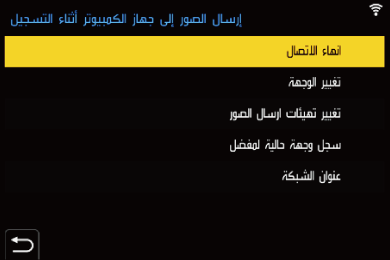
[انهاء الاتصال]
إنهاء الاتصال بشبكة Wi-Fi.
[تغيير الوجهة]
يعمل هذا الإعداد على إنهاء اتصال Wi-Fi، كما يتيح لك اختيار اتصال Wi-Fi آخر.
[تغيير تهيئات ارسال الصور]
يضبط حجم الصورة وتنسيق الملف والعناصر الأخرى لإرسال الصور المسجلة. ( إعدادات إرسال الصورة)
إعدادات إرسال الصورة)
[سجل وجهة حالية لمفضل]
يقوم بتسجيل وجهة الاتصال أو طريقة الاتصال الحاليتين، حتى يمكنك الاتصال بواسطة طريقة الاتصال ذاتها في المرة التالية بسهولة.
[عنوان الشبكة]
يعرض عنوان MAC وعنوان IP للكاميرا. ( [عنوان الشبكة])
[عنوان الشبكة])
 اعتمادًا على وظيفة Wi-Fi الجاري استخدامها أو وجهة الاتصال، قد يتعذر عليك إجراء بعض هذه العمليات.
اعتمادًا على وظيفة Wi-Fi الجاري استخدامها أو وجهة الاتصال، قد يتعذر عليك إجراء بعض هذه العمليات.
[كمبيوتر]
إرسال الصور المسجلة إلى جهاز الكمبيوتر المتصل بـ Wi-Fi.
|
أنظمة التشغيل المدعومة نظام التشغيل Windows: Windows 10 نظام التشغيل Mac: macOS 10.13، 10.14، 10.15.3 إلى 10.15.7، 11.0 إلى 11.4 |
بدء الاستخدام:
 شغِّل جهاز الكمبيوتر.
شغِّل جهاز الكمبيوتر.
 قم بإنشاء مجلد وجهة للصور.
قم بإنشاء مجلد وجهة للصور.
 إذا جرى تغيير مجموعة العمل للكمبيوتر الوجهة من الإعداد القياسي، فعليك بتغيير الإعداد المناظر في الكاميرا في [اتصال PC]. (
إذا جرى تغيير مجموعة العمل للكمبيوتر الوجهة من الإعداد القياسي، فعليك بتغيير الإعداد المناظر في الكاميرا في [اتصال PC]. ( [اتصال PC])
[اتصال PC])
 إنشاء مجلد وجهة للصور
إنشاء مجلد وجهة للصور
عند استخدام Windows (مثال لـ Windows 10)
-
اختر مجلد الوجهة، ثم انقر فوقه بزر الماوس الأيمن.
-
اختر [خصائص] ثم قم بتمكين مشاركة المجلد.
عند استخدام Mac (مثال لـ 10.14 macOS)
-
حدد المجلد الوجهة ثم انقر فوق العناصر بالترتيب التالي.
[ملف]  [إحضار المعلومات]
[إحضار المعلومات]
-
قم بتمكين مشاركة المجلد.
|
لا يمكن إنشاء مجلد وجهة إذا كان اسم الحساب يحتوي على أحرف غير أبجدية رقمية.
وفي تلك الحالة، يوصى بتغيير الاسم إلى اسم يتألف من 15 رمزًا هجائيًا عدديًا فقط أو أقل.
|
-
اختيار الطريقة لإرسال الصور على الكاميرا.


 [
[![]() ]
]  [
[![]() ]
]  [Wi-Fi]
[Wi-Fi]  [وظيفة Wi-Fi]
[وظيفة Wi-Fi]  [اتصال جديد]
[اتصال جديد]  [إرسال الصور إلى جهاز الكمبيوتر أثناء التسجيل]/[ارسال الصور المخزنة في الكاميرا]
[إرسال الصور إلى جهاز الكمبيوتر أثناء التسجيل]/[ارسال الصور المخزنة في الكاميرا]
-
(عند تحديد [ارسال الصور المخزنة في الكاميرا]) اضبط الوجهة على [كمبيوتر].
-
وصل الكاميرا وجهاز الكمبيوتر بـ Wi-Fi.
 اختر [عبر الشبكة] (
اختر [عبر الشبكة] ( [عبر الشبكة]) أو [مباشر] (
[عبر الشبكة]) أو [مباشر] ( [مباشر])، ثم أجرِ الاتصال.
[مباشر])، ثم أجرِ الاتصال.
-
أدخل اسم الكمبيوتر الخاص باسم الكمبيوتر الذي تريد الاتصال به (بالنسبة لـ Mac، اسم NetBIOS).
 كيفية إدخال الرموز (
كيفية إدخال الرموز ( الرموز المدخلة)
الرموز المدخلة)
-
حدد مجلد لتخزين الصور.
 سيتم إنشاء المجلدات التي تم فرزها حسب تاريخ الإرسال في المجلد المحدد، وسيتم حفظ الصور هناك.
سيتم إنشاء المجلدات التي تم فرزها حسب تاريخ الإرسال في المجلد المحدد، وسيتم حفظ الصور هناك.
-
تحقق من إعدادات الإرسال ثم اضغط على
 أو
أو  .
.
 لتغيير إعداد الإرسال، اضغط على زر [DISP.]. (
لتغيير إعداد الإرسال، اضغط على زر [DISP.]. ( إعدادات إرسال الصورة)
إعدادات إرسال الصورة)
-
(عند اختيار [إرسال الصور إلى جهاز الكمبيوتر أثناء التسجيل]) التقط الصور.
 تُعرَض أيقونة [
تُعرَض أيقونة [![]() ] على شاشة التسجيل أثناء إرسال الملف.
] على شاشة التسجيل أثناء إرسال الملف.
 لإغلاق الاتصال، اتبع الخطوات التالية:
لإغلاق الاتصال، اتبع الخطوات التالية:

 [
[![]() ]
]  [
[![]() ]
]  [Wi-Fi]
[Wi-Fi]  [وظيفة Wi-Fi]
[وظيفة Wi-Fi]  [نعم]
[نعم]
(عند اختيار [ارسال الصور المخزنة في الكاميرا]) اختر صورة.
 لإغلاق الاتصال، اختر [إنهاء].
لإغلاق الاتصال، اختر [إنهاء].
|
|
[الطابعة]
يمكنك إرسال الصور إلى طابعة تدعم تقنية PictBridge (شبكة LAN لاسلكیة) متصلة بـ Wi-Fi للطباعة.
متصلة بـ Wi-Fi للطباعة.
-
المعايير المتوافقة لـ DPS over IP
-
اختيار الطريقة لإرسال الصور على الكاميرا.


 [
[![]() ]
]  [
[![]() ]
]  [Wi-Fi]
[Wi-Fi]  [وظيفة Wi-Fi]
[وظيفة Wi-Fi]  [اتصال جديد]
[اتصال جديد]  [ارسال الصور المخزنة في الكاميرا]
[ارسال الصور المخزنة في الكاميرا]
-
حدد الوجهة إلى [الطابعة].
-
وصل الكاميرا بالطابعة عن طريق Wi-Fi.
 اختر [عبر الشبكة] (
اختر [عبر الشبكة] ( [عبر الشبكة]) أو [مباشر] (
[عبر الشبكة]) أو [مباشر] ( [مباشر])، ثم أجرِ الاتصال.
[مباشر])، ثم أجرِ الاتصال.
-
حدد الطابعة الوجهة.
-
أختر الصور واطبعها.
 يعد إجراء اختيار الصور هو الإجراء ذاته المستخدم عند توصيل كابل توصيل USB. (
يعد إجراء اختيار الصور هو الإجراء ذاته المستخدم عند توصيل كابل توصيل USB. ( الطباعة)
الطباعة)
 لإنهاء الاتصال، اضغط على [
لإنهاء الاتصال، اضغط على [ ].
].
|
|
